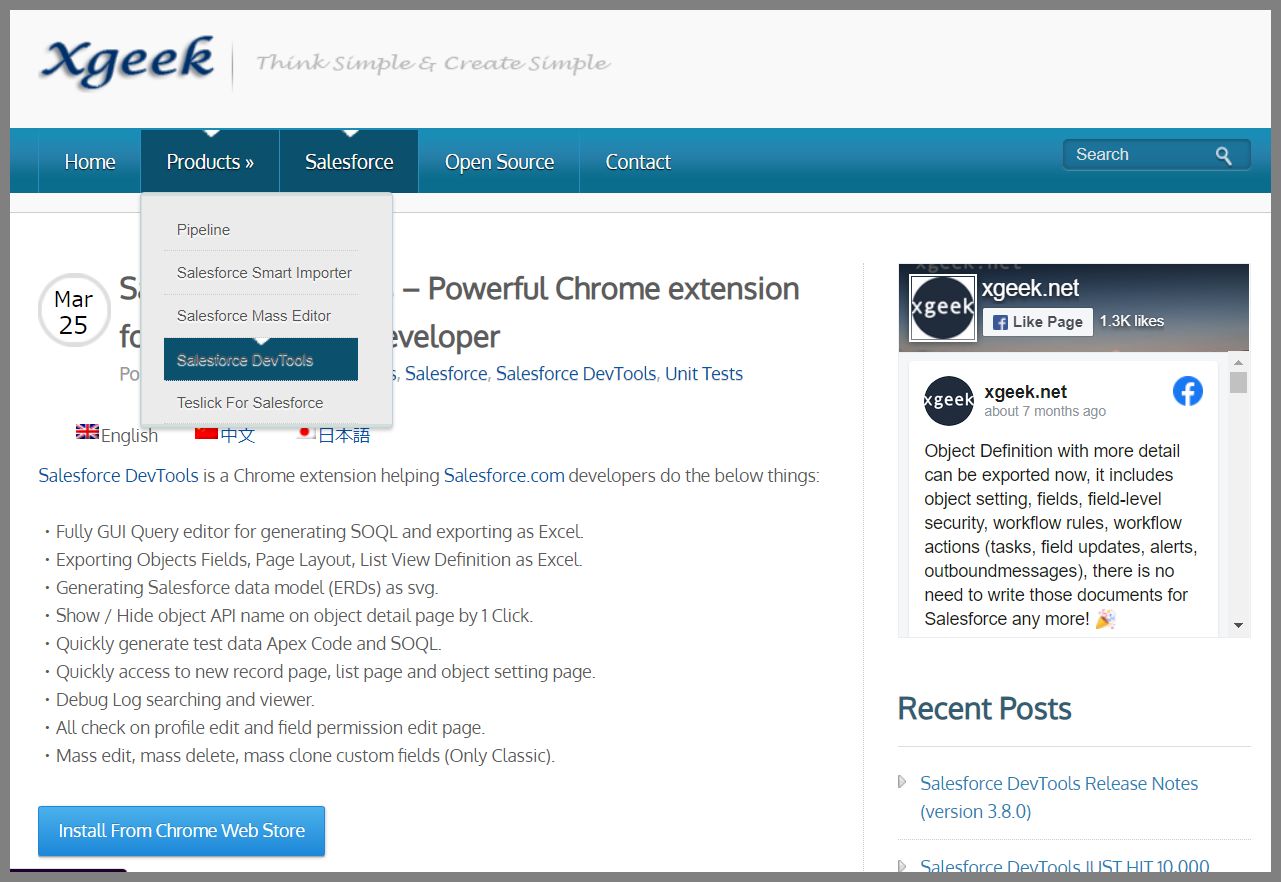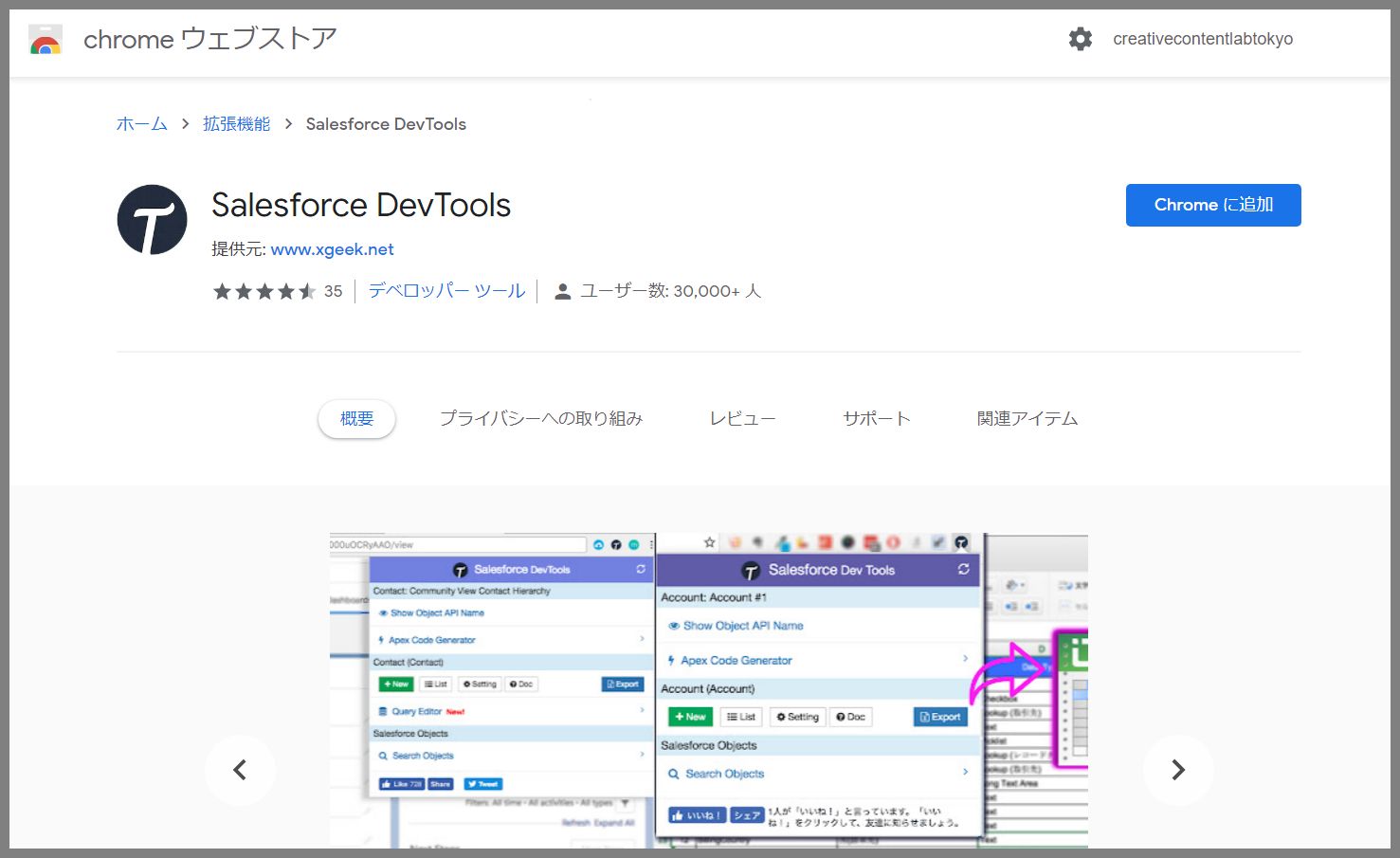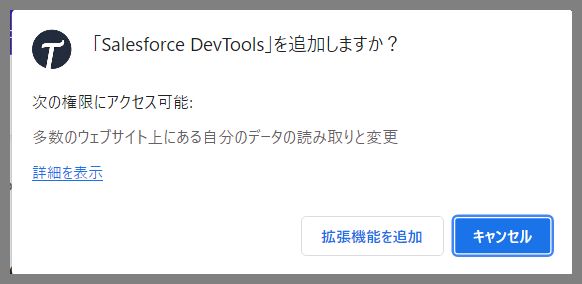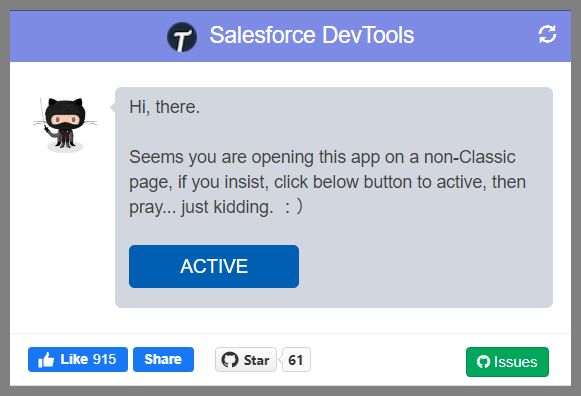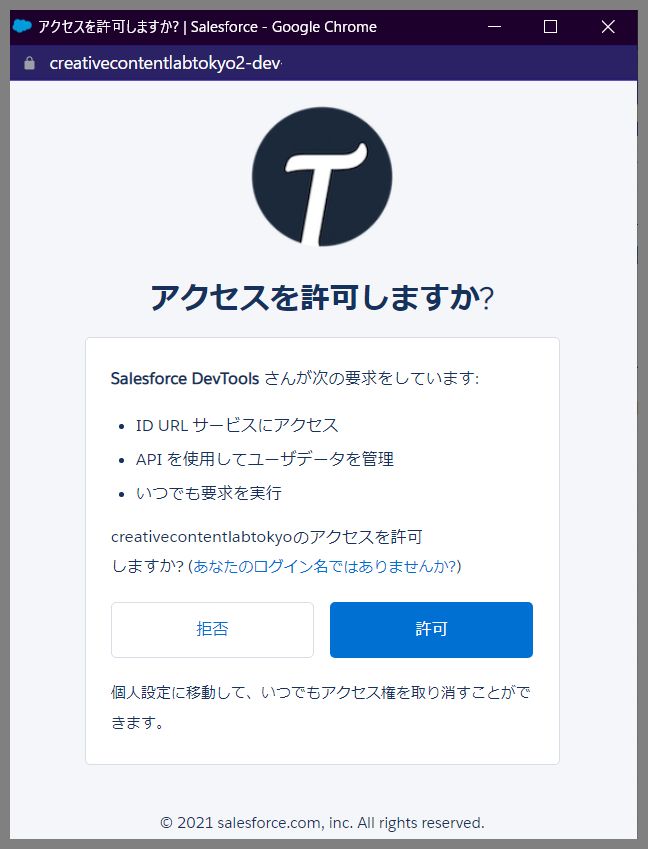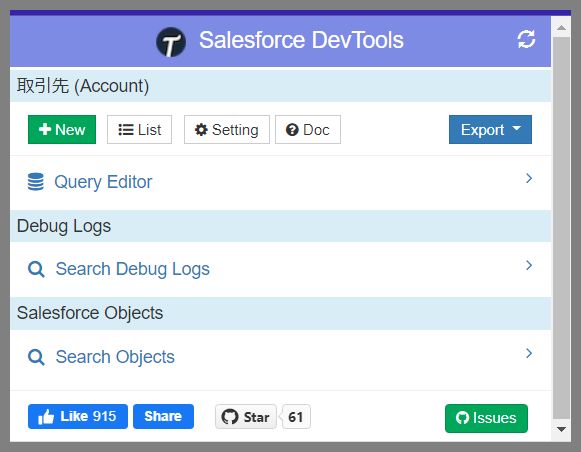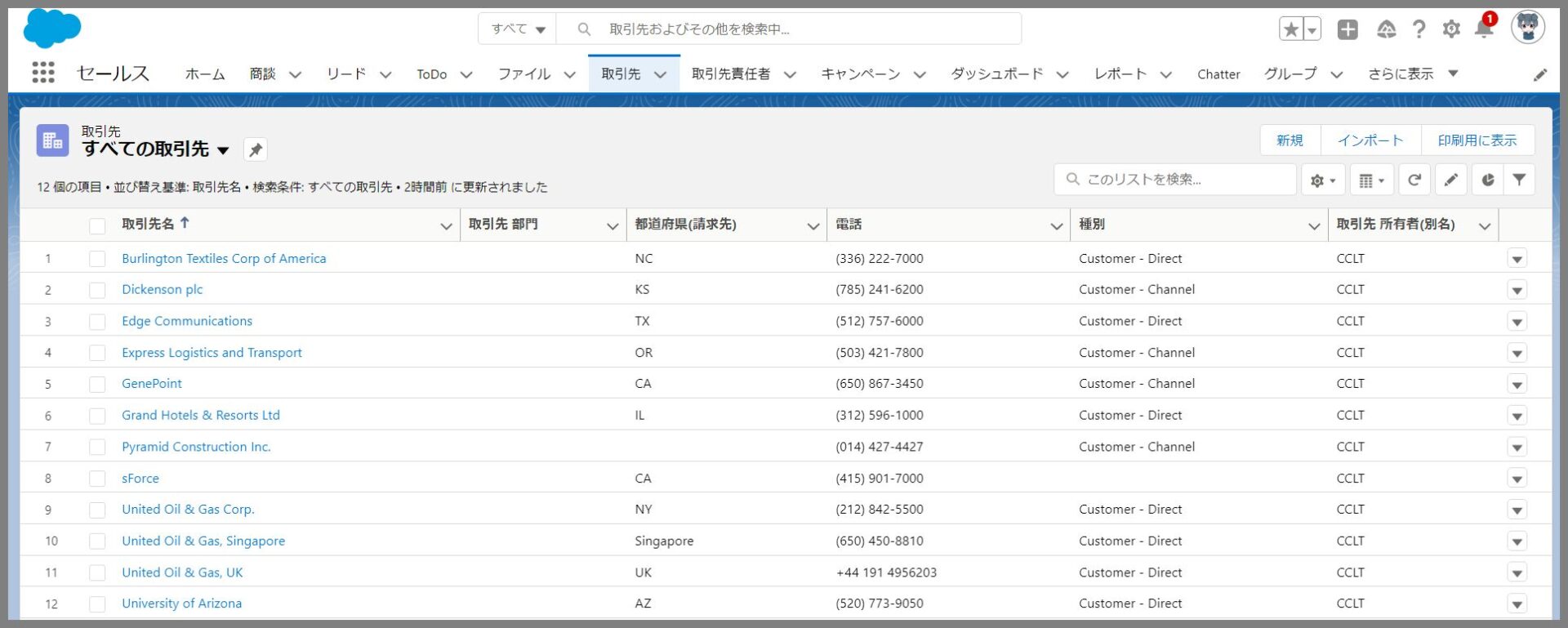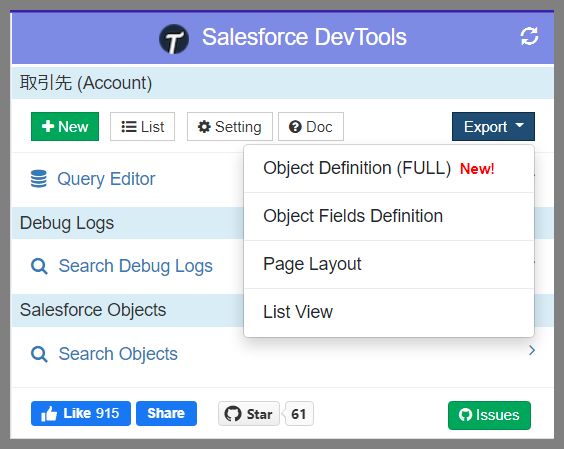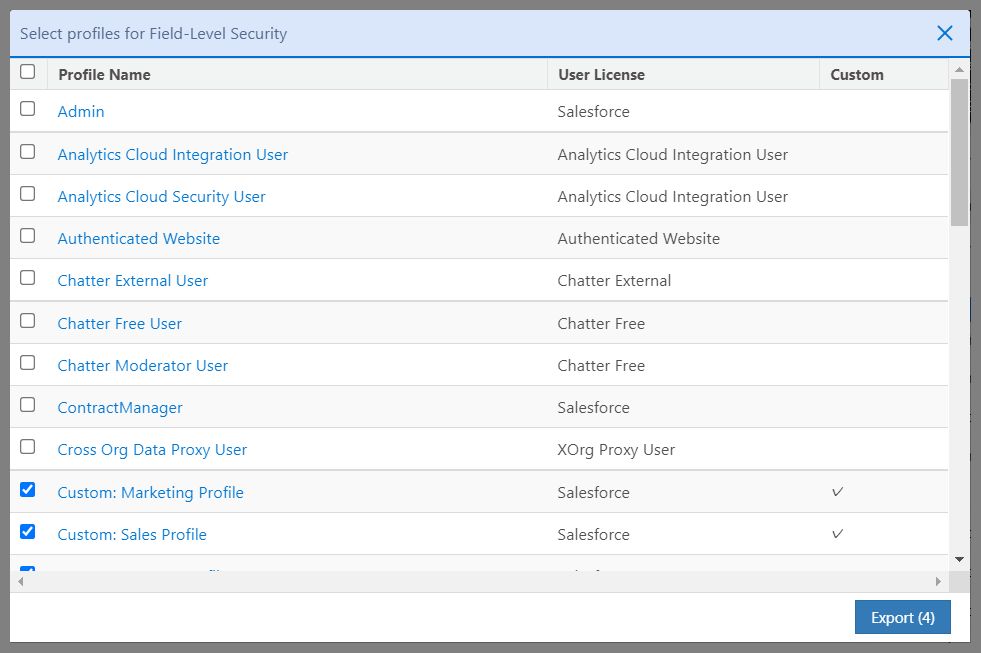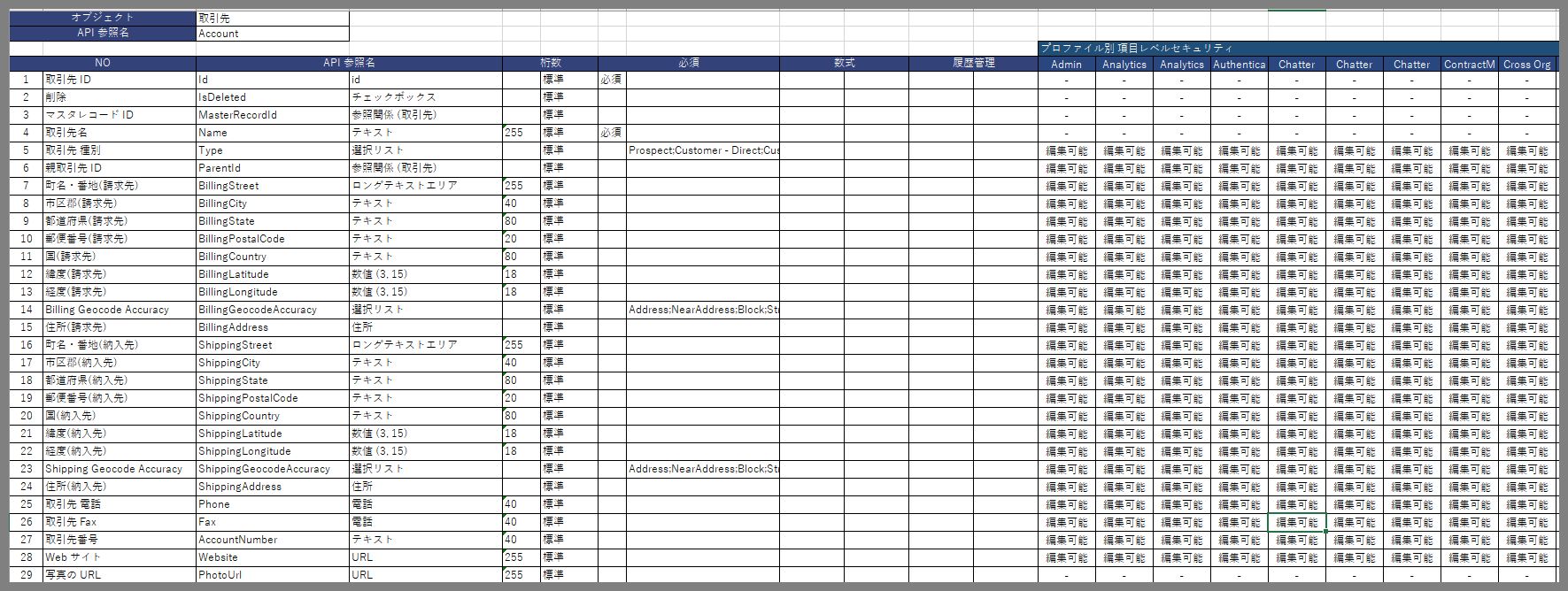今回は、xgeek.netさんが提供する無料ツールであるSalesforce DevToolsをご紹介していきたいと思います。
xgeek.netでは、今回ご紹介するSalesforce DevTools以外にも、Salesforce導入プロジェクトでは欠かせないツールがいくつか提供されています。
主な製品
- Pipeline for salesforce:GitなどからSalesforceのメタデータをSalesforce組織にデプロイすることができる
- Salesforce mass editor:リストビューでExcelのように複数データを一括でCopy&Paste(コピー&ペースト)したり、データ編集が可能
セールスフォース・ドットコム社の営業担当の方や、開発ベンダーの方も当たり前のように利用されているほど利用者が広がっています。

どれも無料で提供されているので、まだ利用したことがないという方はこれを機にご利用ください。
Salesforce DevTools
https://www.xgeek.net/ja/salesforce/tesforce-for-google-chrome/
1.機能概要
xgeek.netの公式ホームページで紹介されている主要な機能は以下となります。
- GUIベースのQuery Editor機能、SOQLの自動生成、クエリ実行結果をExcelファイルにエクスポートが可能
- Excel形式のオブジェクト定義書を自動生成
- 画面レイアウトやリストビュー設計書の自動生成
- svg形式のSalesforceデータモデル(ERDs)の自動生成
- プロファイル編集、項目セキュリティ編集ページで一括チェックが可能 (Classicのみ)
- カスタム項目の一括編集、一括削除、一括コピー及び他のオブジェクトへのコピー作成機能 (Classicのみ)
2.利用方法
Salesforce DevToolsはChromeの拡張機能となるため、Chromeブラウザを利用する必要があります。
手順①Xgeekのサイトへアクセスして、Salesforce DevToolsのメニューをクリックします。
https://www.xgeek.net/ja/tag/salesforce/
②Install From Chrome Web Storeのボタンをクリックして、Chrome ウェブストアを開きます。
以下のボタンから直接Chromeウェブストアへ遷移できます。
Chrome ウェブストア(Salesforce DevTools)③Chrome ウェブストアの画面で、Chromeに追加のボタンをクリックします。
④以下のメッセージが表示されるので、拡張機能を追加ボタンをクリックします。
⑤Chromeの拡張機能として、以下の赤枠のアイコンが表示されていればOK(※アイコンは今後変更になる可能性がありますので注意)
⑥オブジェクト定義を作成したいSaleforceの組織へログインしておきます。
※DevToolsは、Salesfore関連のドメインにアクセスしたときしか動作しないように初期設定されているので、それ以外のサイトでは利用できないので注意してください
⑦続いて、⑤のアイコンをクリックすると以下の画面が表示されるため、Activeのボタンをクリックします。
⑧今度は、Salesfore側からツールのアクセス許可を確認するメッセージが表示されるため、許可をして先に進んでください。
⑨Salesforeにログインした状態で、もう一度アイコンをクリックすると以下の画面が表示されます。(メニュー画面)
実はオブジェクト定義書作成以外にも便利な機能がたくさんありますが、詳細はまた別途ご紹介いたします。
3.オブジェクト定義書の自動生成手順
①オブジェクト定義書を作成したいSalesforceのタブを表示します。【重要】
例では、取引先画面を表示しています。
②取引先を表示した状態で、DevToolsのメニューを表示すると以下のように取引先(Account)と表示されているのが確認できます。
この状態で、Exportボタンをクリックして、Object Definition(FULL)を選択します。
※FULLの場合は、プロファイル毎の項目レベルセキュリティの設定情報も取得できます。
③項目レベルセキュリティの設定情報を取得したいプロファイルを選択したらExportボタンをクリックします。
④以下のExcelファイルがダウンロードされます。
1シート目は、オブジェクト定義の内容で、2シート目がオブジェクトの項目定義となります。
オブジェクト項目定義 ※Fullでは、右側のプロファイル毎の項目レベルセキュリティの設定内容も出力されます。
まとめ
いかがでしたでしょうか。
DevToolsは、日々進化しており、今回ご紹介した機能以外にも便利な機能がたくさんありますので、別の機会にご紹介したいと思います。